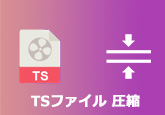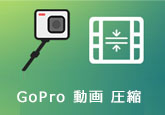超簡単!MOVファイルを圧縮する方法
周知のとおり、MOV動画のサイズは小さくないです。MOV動画をSNSに投稿したり、友達に共有したり、スマホに保存したりなどの場合は、容量が大きすぎると困ります。この時、MOVファイルを圧縮する必要があります。これに基づいて、本文ではMOV圧縮する方法をみんなにご紹介いたします。お役に立てれば幸せです。
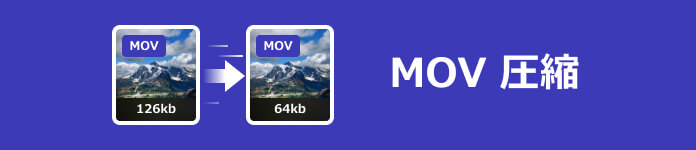
MOVを軽くするポイントについて
まずは動画ファイルをリサイズするためのポイントを確認していきましょう。大体以下の四つあります。
カット: MOV動画を圧縮するには、ファイルから不要な部分をカットして再生時間を短くなります。画質を変えずにMOV動画を圧縮したいなら、この方法を採用しましょう。
拡張子変更: フォーマットによって、動画ファイルのサイズが違います。同じ画質にする場合、MOV動画と比べると、MP4、FLVなどのファイルサイズが小さいです。MOVをMP4に変換することで、動画サイズを小さくすることもできます。
解像度を下げる: 動画の画質と関係ある解像度が高くなることにつれて、動画容量は大きくなります。解像度を下げるなら、動画ファイルをリサイズできます。しかし、解像度を下げると、MOV動画自体のサイズ(縦横)も変更します。この点に注意してください。
ビットレート・フレームレートを変更: ビットレート・フレームレートも動画の容量と関係があります。ビットレート・フレームレートを下げることでMOV動画のサイズを圧縮できます。でも、解像度と同じ、動画の再生効果を影響します。
サイズ指定でMOVファイルを圧縮する方法
4Videosoft 動画変換 究極は専門な動画変換・編集ソフトですが、動画圧縮、3D動画作成、動画結合、動画倍速再生といった便利かつ強力な付属機能も提供されます。さらに、動画効果・品質の向上に大いに役立てます。MOV、MP4、MOV、MKV、AVI、WMVなど様々な動画形式が対応できますので、これを使って、簡単にMOVファイルを圧縮できます。圧縮されたファイルのサイズを自分で設定できるのはとても魅力的なポイントです。下記、一緒に具体的な操作方法を見ましょう!
下記のボタンにより、4Videosoft 動画変換 究極をダウンロード・インストールして実行します。
無料ダウンロード
Windows向け
![]() 安全性確認済み
安全性確認済み
無料ダウンロード
macOS向け
![]() 安全性確認済み
安全性確認済み
ソフトを実行して、「ツールボックス」のタブで「動画圧縮」機能を選択します。そして、表示される画面に「+」をクリックして、MOV動画ファイルをソフトにロードします。
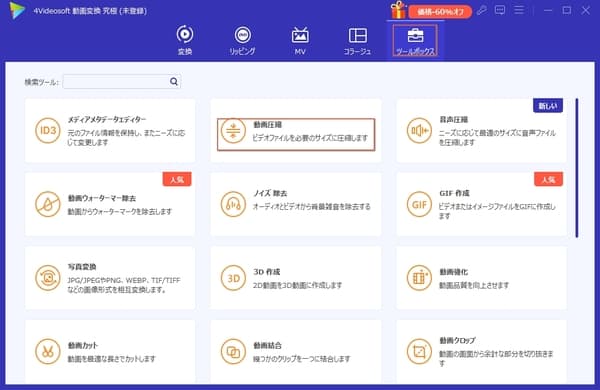
必要に応じて動画の名前、動画サイズ、出力フォーマット、解像度、ビットレートなどをカスタム設定します。「プレビュー」をクリックして動画を再生できます。問題がなかったら、保存先を指定して「圧縮」ボタンをクリックします。
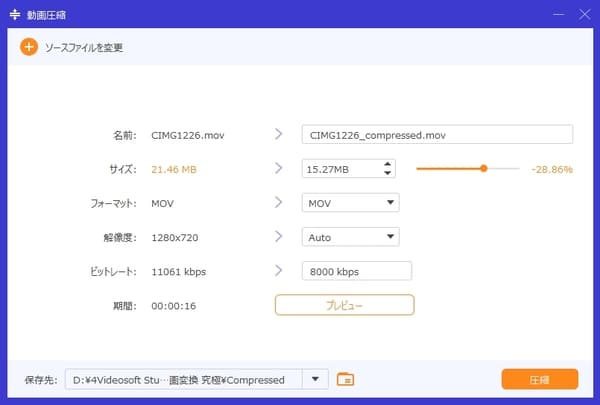
インストール不要!オンラインでMOV動画を圧縮する方法
4Videosoft フリーオンライン 動画圧縮を使ってMOVを圧縮する
4Videosoft フリーオンライン 動画圧縮は完全無料の動画圧縮サイトとして、MOV動画を圧縮できます。また、圧縮際に、サイズを指定したり、圧縮率を調整したりことができます。さらに、MOVほか、MP4、AVI、FLV、MOV、WMVなど汎用な形式をサポートできます。サイト内には一切広告がないので、ご安心に使用できます。
- 1.インストール不要、誰でも完全無料に使用できます。
- 2.動画画質を最大に維持して、損失を最小にさせることができます。
- 3.サイト内にも変換中にも一切広告がないので、ウイルスへの感染とか、個人情報の漏洩とか心配する必要がありません。
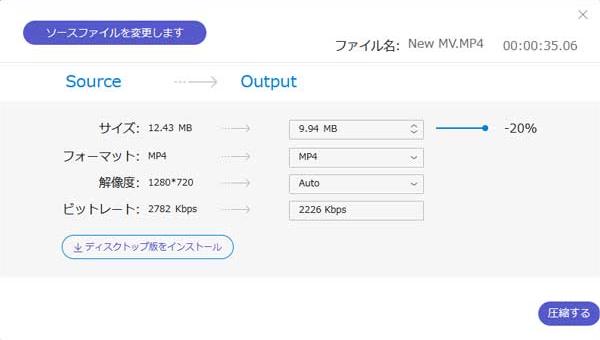
VideoSmallerを使ってMOVを圧縮する
VideoSmallerは動画のファイルサイズを小さくする無料オンラインサービスです。これを使って、MOV、MP4、AVI、MPEGなど動画を簡単かつ素早く圧縮することができます。または、音声トラックを削除することにより、ファイルサイズをより大きく削減することもできたりします。ただ数回クリックしてMOVファイルを小さくできて、パソコン苦手な方でも簡単に使えると思います。VideoSmallerでMOV動画を圧縮する方法は以下の通りです。
- 1.ダウンロード・インストールすることなく、MOV動画を簡単に圧縮することができます。
- 2.完全無料で利用でき、インターフェースも簡潔で、初心者でも簡単に操作可能です。
- 3.画質をそれほど劣化させることなく圧縮可能で、フリー圧縮サイトとしては同種類の製品より完成度が高いです。
- 1.動画の長さやネット状況によってうまく機能しないとか、圧縮時間が長くなる場合があります。
- 2.追加可能なファイルの数やサイズに制限があり、最大で500MBの動画ファイルしかアップロードできません。
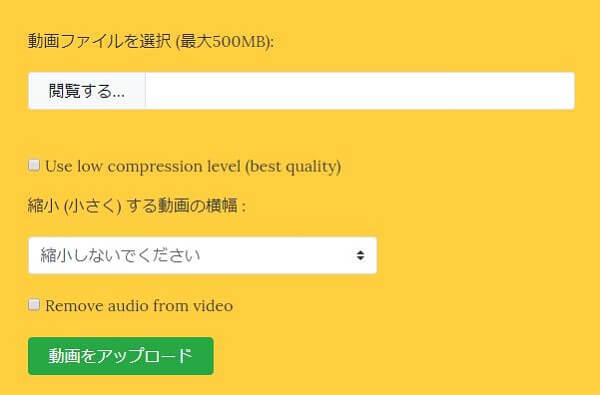
MOV圧縮によくある質問
質問 1.MOVファイルとは?
答え 1.MOVはAppleがQuickTime Playerで使用するために開発された動画フォーマットです。WindowsパソコンやAndroidスマホの方は対応できません。また、MOVファイルは品質が高くサイズが大きい特徴があります。
質問 2.なぜMOVファイルはとても大きいのですか?
答え 2.iMovieは編集可能なコーデックでメディアをQuickTimeに変換しています。 カメラで使用されるものは非常に圧縮されており、ポストプロダクション作業には適していません。 使用されるフォーマットとコーデックは、はるかに高いデータレートを必要とし、はるかに多くのスペースを必要とします。
質問 3.MOVをmp4に変換すると品質が低下しますか?
答え 3.動画を処理する過程で、多少画質に影響を与えます。4Videosoft 動画変換 究極は最終動画処理技術を使用して、品質がほとんど失われずMOVからMP4への変換することができます。
結論
以上、MOV動画を圧縮する方法をご紹介しました。オンラインサイトの方はインストール不要や無料に使用できますが、追加可能なファイルの数とサイズに制限があり、ネット状況次第でうまく機能しない可能性もあります。だから、専門的ソフトの方もっとおすすめします。このソフトは、MOV 結合など動画編集もあります。今後は必要があったら、この文章を参照して自分に適した方法をご採用くださいね。
無料ダウンロード
Windows向け
![]() 安全性確認済み
安全性確認済み
無料ダウンロード
macOS向け
![]() 安全性確認済み
安全性確認済み